O Raspberry Pi 400, integrado em um teclado, apresenta-se como um computador pessoal compacto e elegante. A sua utilização é simples: basta ligá-lo a um monitor e está pronto a usar. Apesar da sua forma integrada no teclado, é essencialmente uma versão modificada do Raspberry Pi 4, utilizando o mesmo processador Broadcom BCM2711 quad-core Cortex-A72. Tal como o Pi 4, permite o aumento da velocidade (overclock) caso necessite de um desempenho extra. Este guia mostrará como realizar este processo.
Porque aumentar a velocidade do seu Raspberry Pi 400?
A velocidade padrão da CPU do Pi 400, de 1,8 GHz, é suficiente para o uso diário e para tarefas como alternativas de auto-hospedagem para serviços web proprietários. No entanto, pode revelar-se insuficiente para tarefas mais exigentes que requerem processamento intensivo, como a transcodificação de vídeo ao utilizar o Raspberry Pi como servidor de mídia Plex ou a execução de modelos de linguagem avançados para chatbots de inteligência artificial.
Em cenários de alta exigência, o Pi 400 pode apresentar dificuldades, resultando em atrasos ou perdas de frames durante a reprodução de vídeos em 4K.
Ao aumentar a velocidade do seu Raspberry Pi 400, de 1,8 GHz para até 2,0 GHz ou mais, notará uma melhoria no desempenho e uma maior capacidade de resposta em tarefas pesadas.
O overclock tem como desvantagem o potencial de reduzir a vida útil do seu Pi 400 e a anulação da garantia. A decisão de realizar este processo é da sua inteira responsabilidade, especialmente ao optar por velocidades mais elevadas.
Sistema de arrefecimento integrado do Pi 400
A temperatura da CPU é um fator chave a considerar ao fazer overclock. Se a temperatura atingir cerca de 80°C, o SoC do Raspberry Pi ativa um mecanismo de segurança que diminui automaticamente a velocidade dos núcleos da CPU, até que a temperatura baixe. A redução máxima de velocidade, inclusive da GPU, ocorre a 85°C.
Ao contrário de outras placas Raspberry, não é possível adicionar facilmente um sistema de arrefecimento ativo (como uma ventoinha) ao Pi 400 sem abrir a caixa do teclado, o que a maioria dos utilizadores não pretende fazer. Contudo, o Pi 400 possui um dissipador de calor metálico incorporado, que se estende por toda a área da caixa. Este dissipador contribui para manter a temperatura da CPU controlada, mesmo sob cargas de trabalho elevadas ou durante o overclock.
 Crédito da imagem: Jeff Geerling/YouTube
Crédito da imagem: Jeff Geerling/YouTube
Como realizar o overclock num Raspberry Pi 400
Tal como nos outros modelos de Raspberry Pi que utilizam o sistema operativo oficial, pode alterar a velocidade da CPU através da modificação do ficheiro config.txt que é utilizado para as configurações de inicialização.
Comece por atualizar o seu sistema. Abra uma janela de terminal, clicando no ícone da barra de menu superior ou através de Menu > Acessórios > Terminal, e digite:
sudo apt update && sudo apt upgrade -y
Instalar ferramentas de monitorização
Antes de iniciar o overclock do Pi 400, instale algumas ferramentas úteis. Comece por instalar a ferramenta de informações do sistema Neofetch:
sudo apt install neofetch
De seguida, instale a ferramenta de teste de esforço Stressberry:
sudo apt install stress
sudo pip3 install stressberry
Para verificar as informações atuais do sistema, utilize o seguinte comando:
neofetch
Este deverá apresentar a velocidade padrão da CPU de 1,8 GHz. Agora, realize um teste de esforço inicial com a velocidade padrão para comparação com os resultados do overclock. Execute este comando para um teste de 100 segundos, utilizando os quatro núcleos:
stressberry-run -n "My Test" -d 100 -i 30 -c 4 mytest1.dat
Após aguardar uma temperatura base estável, o teste será executado, apresentando a temperatura e a frequência da CPU (em MHz) a cada instante.
Modificar o ficheiro config.txt para overclock
Agora, altere as configurações da velocidade da CPU para iniciar o overclock. Abra o ficheiro config.txt no editor de texto nano:
sudo nano /boot/config.txt
Desça até à secção que começa com “#uncomment to overclock the arm” e apague a linha abaixo desta. Agora, adicione as seguintes linhas:
arm_freq=2000
gpu_freq=750
over_voltage=6
Neste passo, definimos a velocidade da CPU para 2 GHz, aumentamos a voltagem do núcleo e também aumentamos a velocidade da GPU. Saia do nano e guarde as configurações, pressionando Ctrl + X, depois Y e Enter. Para ativar o overclock, reinicie o Pi 400:
sudo reboot
Após reiniciar, execute novamente o comando neofetch; deverá ver a nova velocidade da CPU de 2 GHz.
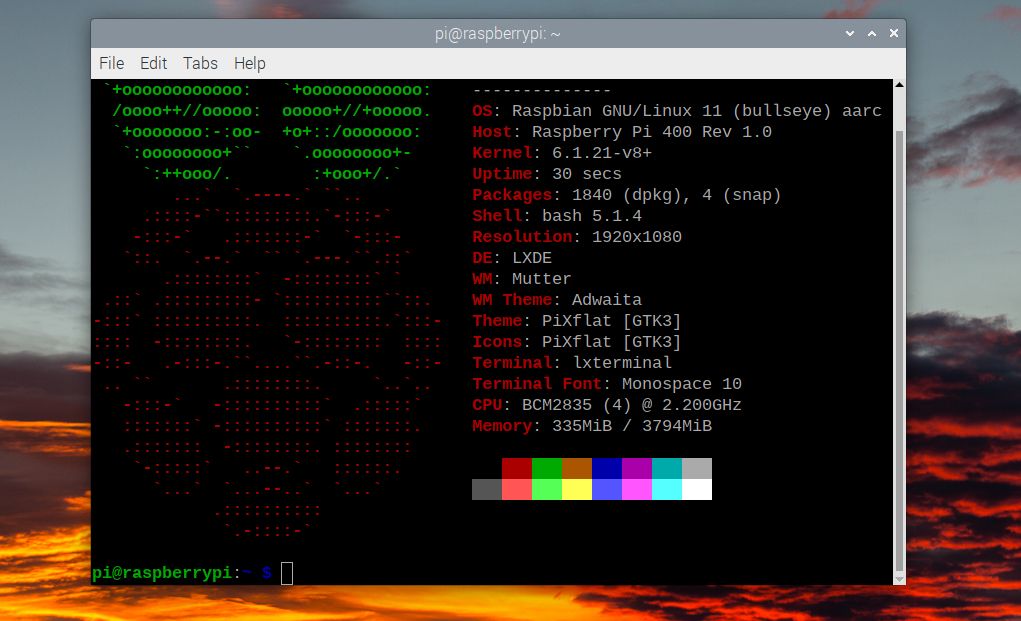
Teste de esforço do seu Pi 400 com overclock
Execute o mesmo teste de esforço de anteriormente, usando o Stressberry:
stressberry-run -n "My Test" -d 100 -i 30 -c 4 mytest2.dat
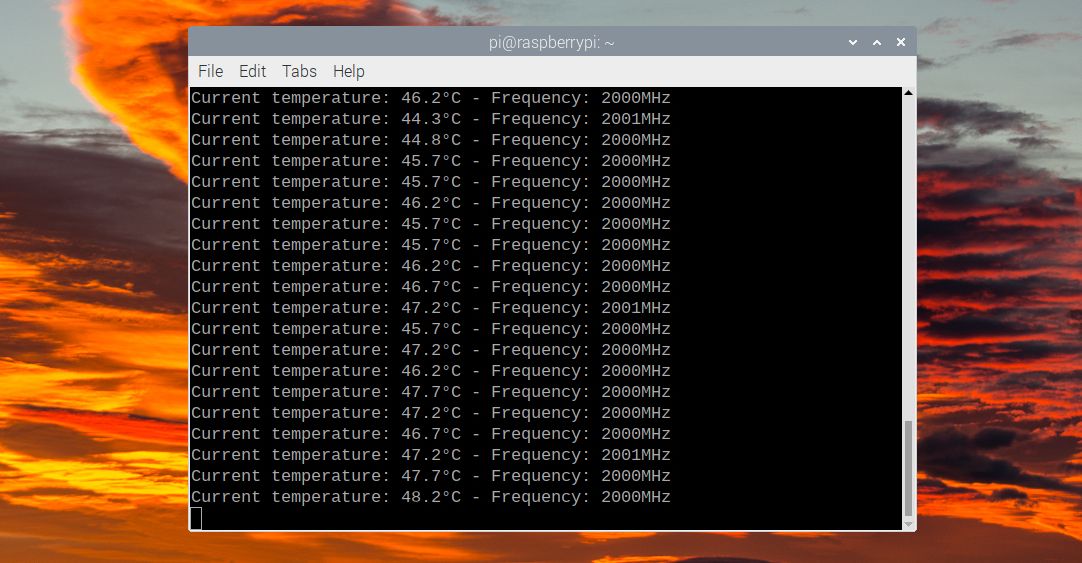
Desta vez, irá verificar que a CPU atinge a velocidade de overclock de 2 GHz. A temperatura também será superior; nos nossos testes, atingiu um máximo de 48,2°C, bem abaixo do nível em que a redução de velocidade (throttling) seria aplicada.
Aumentar a velocidade do Pi 400 para valores superiores
Se pretende aumentar ainda mais a velocidade da CPU do seu Pi 400, precisa de adicionar a linha force_turbo=1 ao ficheiro config.txt e aumentar o valor da sobrevoltagem para mais de 6. Tenha em atenção que esta ação anula a garantia.
Por exemplo, para aumentar a velocidade do Pi 400 para 2,2 GHz, adicione as seguintes linhas à secção de overclock do config.txt:
force_turbo=1
arm_freq=2200
gpu_freq=750
over_voltage=8
Guarde o ficheiro como anteriormente e reinicie. O Pi 400 deverá iniciar corretamente com este nível de overclock e pode executar outro teste de esforço com o Stressberry. Nos nossos testes, verificamos que funcionou a 2,2 GHz e a temperatura chegou aos 54°C, ainda abaixo do nível de throttling.
Aumentar ainda mais a velocidade é da sua responsabilidade, mas o YouTuber leepspvideo descobriu que era possível executar o Pi 400 a 2,4 GHz.
Se o overclock causar instabilidade do sistema, deve tentar um overclock mais modesto. Em alguns casos, o Pi 400 pode não iniciar corretamente, geralmente devido à falta de energia suficiente.
O que fazer se o Pi 400 não iniciar?
Se, após alterar as configurações de overclock no config.txt, descobrir que o Pi 400 não inicia corretamente, não se preocupe. A solução mais simples é manter a tecla Shift pressionada durante o arranque para desativar temporariamente o overclock; o sistema deverá iniciar normalmente.
Se esta solução não funcionar, desligue o Pi 400, remova o cartão microSD e ligue-o (através de um leitor de cartão USB) a outro computador para editar o ficheiro config.txt. Pode alterar as configurações de overclock ou comentá-las adicionando o símbolo # no início de cada linha.
O overclock do Raspberry Pi 400 é simples
Como pôde verificar, realizar o overclock do Pi 400 é relativamente simples. Pode ser necessário aumentar o nível de sobrevoltagem a velocidades mais elevadas, mas não exceda o valor de 12.
Com o poder de processamento extra resultante do overclock, a reprodução de vídeo 4K será mais fluida e poderá executar outras tarefas de processamento intensivo com mais eficiência. O overclock desbloqueará ainda mais possibilidades de projetos para o seu Raspberry Pi.